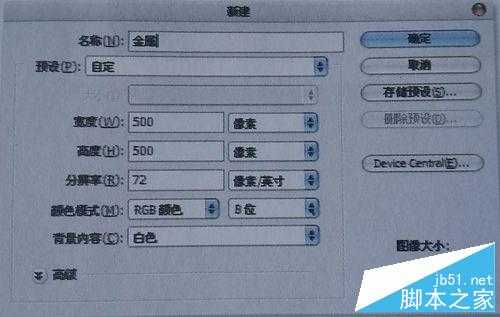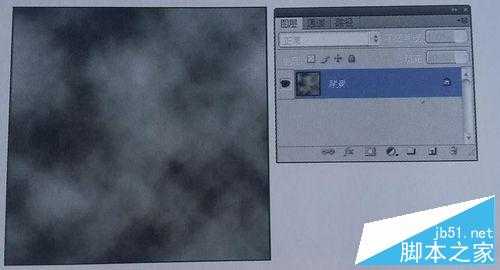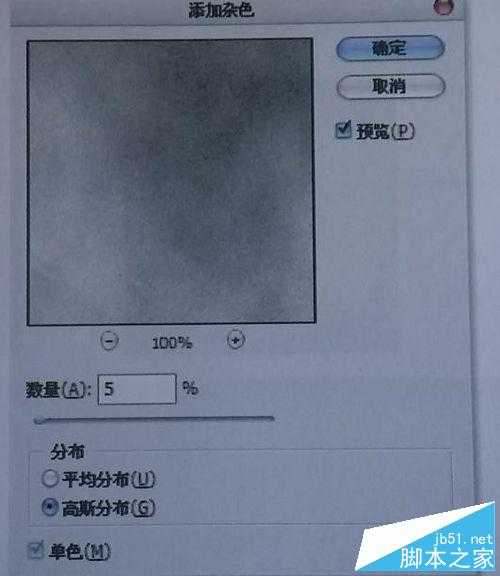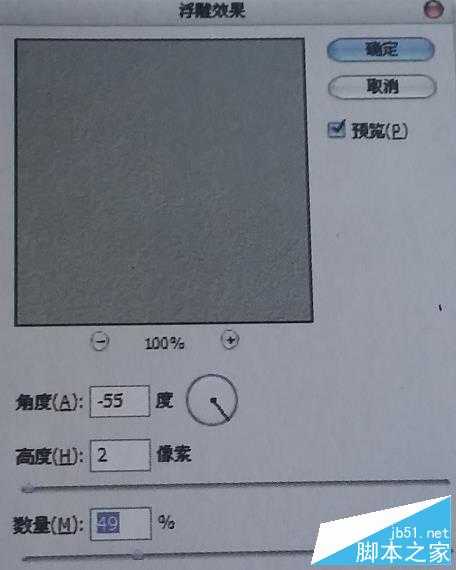这篇教程是向的朋友介绍用PS处理成逼真的金属底层效果方法,教程制作出来的效果很不错,对于新手来说,很值得学习,推荐过来,一起来学习吧!
质感是物体表现是否真实的关键,物体的材质及表现手法所形成的视觉震撼,能给人们一种强烈的心理影响。
1、执行“文件、新建”菜单命令,设置文件的“宽度”为500像素、“高度”为500像素,“分辨率”为72像素/英寸,“背景内容”为“白色”,名称为“金属”,如图。
2、对“背景”图层执行“滤镜、渲染、分层云彩”菜单命令,如图。
3、执行“滤镜、渲染、添加杂色”菜单命令,设置“数量”为5%,“分布”设置为“高斯分布”,勾选“单色”选项,如图。
4、执行“图像、调整、色阶”菜单命令,在弹出的“色阶”对话框中将“输入色阶”右侧与中间滑块向左侧移动,将对比增强,如图。
5、执行“滤镜、风格化、浮雕效果”菜单命令,设置“角度”为-55度,“高度”为2像素,“数量”为49%,如图。
6、执行“图像、调整、色相、饱和度”菜单命令,在弹出的“色相/饱和度”对话框中勾选“着色”选项,分别调整“色相”、“饱和度”的调整滑块,把颜色调整为金属颜色,如图,效果如图。
注意事项
上述步骤中的数据可根据实际需要效果进行适当调整。
以上就是用PS处理成逼真的金属底层效果教程,教程比较不错,希望大家能喜欢!
免责声明:本站资源来自互联网收集,仅供用于学习和交流,请遵循相关法律法规,本站一切资源不代表本站立场,如有侵权、后门、不妥请联系本站删除!
RTX 5090要首发 性能要翻倍!三星展示GDDR7显存
三星在GTC上展示了专为下一代游戏GPU设计的GDDR7内存。
首次推出的GDDR7内存模块密度为16GB,每个模块容量为2GB。其速度预设为32 Gbps(PAM3),但也可以降至28 Gbps,以提高产量和初始阶段的整体性能和成本效益。
据三星表示,GDDR7内存的能效将提高20%,同时工作电压仅为1.1V,低于标准的1.2V。通过采用更新的封装材料和优化的电路设计,使得在高速运行时的发热量降低,GDDR7的热阻比GDDR6降低了70%。
更新日志
- 第五街的士高《印度激情版》3CD [WAV+CUE][2.4G]
- 三国志8重制版哪个武将智力高 三国志8重制版智力武将排行一览
- 三国志8重制版哪个武将好 三国志8重制版武将排行一览
- 三国志8重制版武将图像怎么保存 三国志8重制版武将图像设置方法
- 何方.1990-我不是那种人【林杰唱片】【WAV+CUE】
- 张惠妹.1999-妹力新世纪2CD【丰华】【WAV+CUE】
- 邓丽欣.2006-FANTASY【金牌大风】【WAV+CUE】
- 饭制《黑神话》蜘蛛四妹手办
- 《燕云十六声》回应跑路:年内公测版本完成95%
- 网友发现国内版《双城之战》第二季有删减:亲亲环节没了!
- 邓丽君2024-《漫步人生路》头版限量编号MQA-UHQCD[WAV+CUE]
- SergeProkofievplaysProkofiev[Dutton][FLAC+CUE]
- 永恒英文金曲精选4《TheBestOfEverlastingFavouritesVol.4》[WAV+CUE]
- 群星《国风超有戏 第9期》[320K/MP3][13.63MB]
- 群星《国风超有戏 第9期》[FLAC/分轨][72.56MB]